怎么一次性更改Word文档中特定文字字型?
1、打开目标文档,在“开始”选项卡的“编辑”选项组中,单击【替换】按钮,打开“查找和替换”对话框,如图1所示。

图1 打开“查找和替换”对话框
2、在“替换”选项卡的“查找内容”文本框中输入“天翼博雅”,然后将光标定位至“替换为”文本框中,如图2所示。
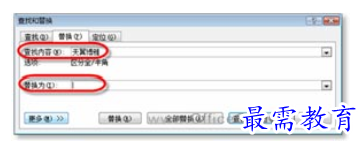
图2 输入要查找的文字
3、单击【更多】按钮,展开更多设置选项,在“替换”选项区域中单击【格式】按钮,在下拉列表中执行【字体】命令,如图3所示。
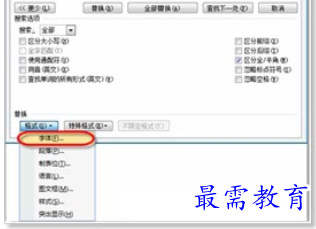
图3 执行【字体】命令
4、在随即打开的“替换字体”对话框中,设置“中文字体”为“楷体”,“字号”为“四号”,“字体颜色”为“深蓝 文字2”,此时可以在“预览”选项区域预览设置后的字体效果,如图4所示。
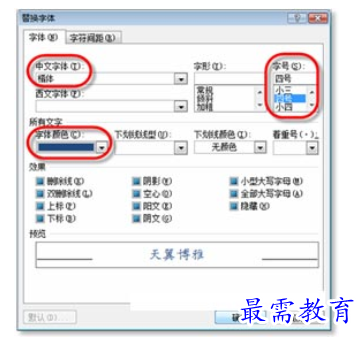
图4 “替换字体”对话框
5、单击【确定】按钮,返回到“查找和替换”对话框,单击【全部替换】按钮,在弹出的提示对话框中可以看到替换完成的字体个数,单击【确定】按钮,此时所有要替换的文字,就一次性全部被替换为所需要的字体了,如图5所示,替换后的文字效果如图6所示。
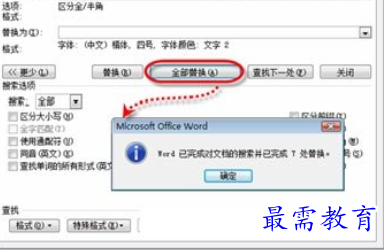
图5 单击【全部替换】按钮
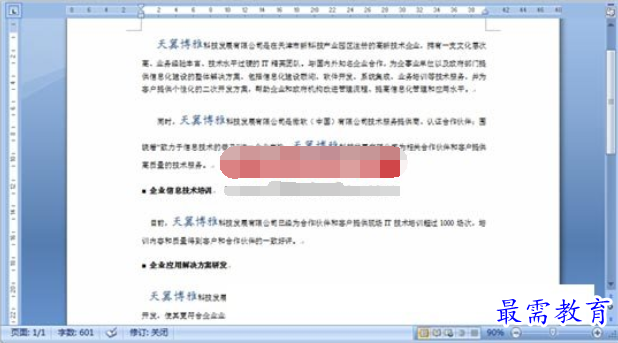
图6 一次性更改特定文字字体格式
继续查找其他问题的答案?
-
Word 2019如何转换为PowerPoint?(视频讲解)
2021-01-258次播放
-
PowerPoint 2019如何为切换效果添加声音?(视频讲解)
2021-01-232次播放
-
PowerPoint 2019如何设置切换效果的属性?(视频讲解)
2021-01-232次播放
-
PowerPoint 2019如何为幻灯片添加切换效果?(视频讲解)
2021-01-230次播放
-
2021-01-199次播放
-
2021-01-193次播放
-
2021-01-192次播放
-
2021-01-191次播放
-
2021-01-1912次播放
-
2021-01-196次播放
 办公软件操作精英——周黎明
办公软件操作精英——周黎明
 湘公网安备:43011102000856号
湘公网安备:43011102000856号 

点击加载更多评论>>